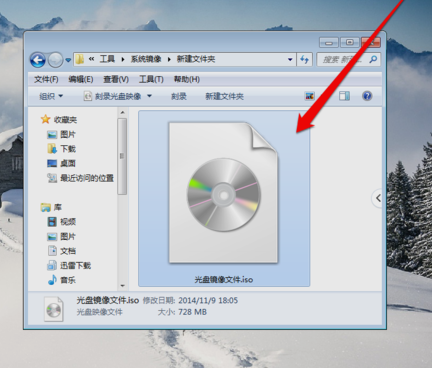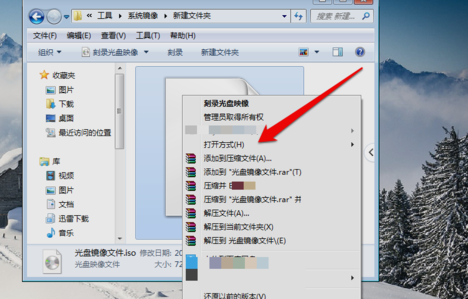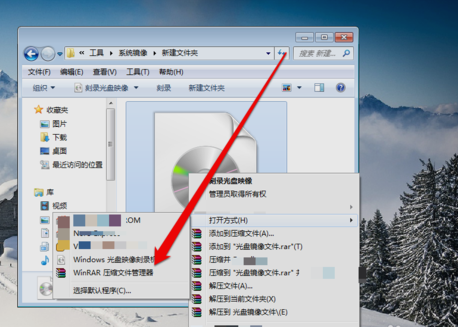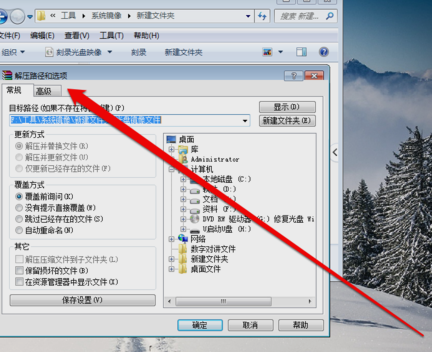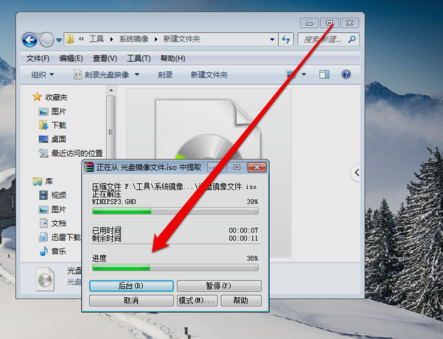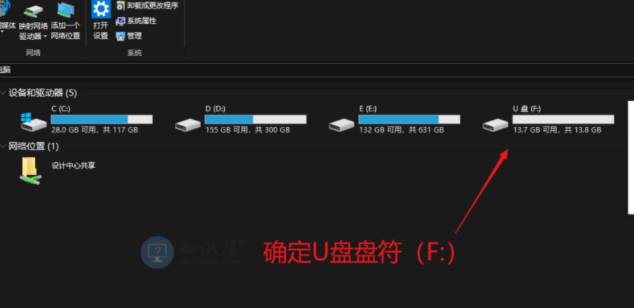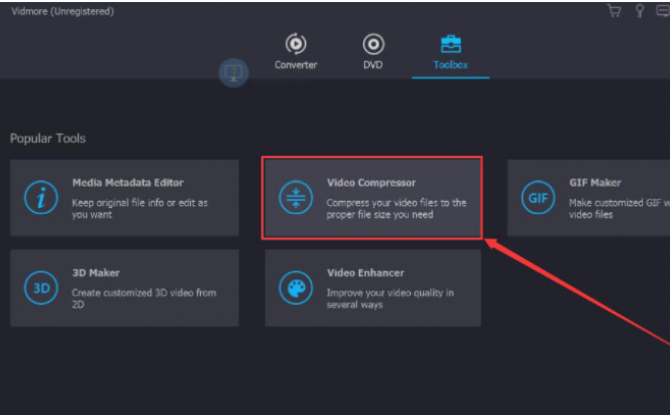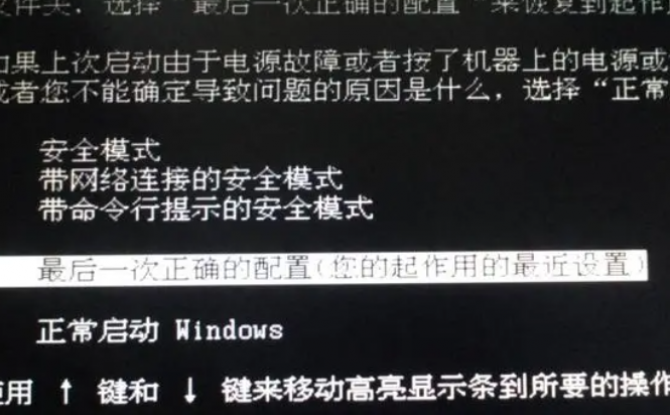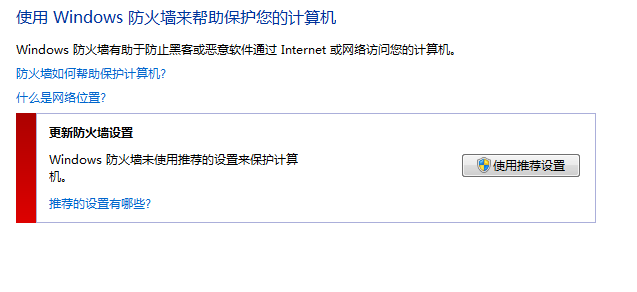有备无患 巧用Win7轻松创建系统修复光盘
时间:2022-09-16 09:35作者:佚名
Win7系统界面酷炫功能丰富,同时也有很好的安全性和稳定性,但因为病毒或者误操作等原因还是难免遇到系统被破坏的情况,Win7系统提供了很多方便的自修复功能,可以方便、快捷地修复系统:比如Win7的启动修复功能、系统备份功能、系统映像还原功能等,如果遇到更加棘手的问题比如分区破坏等情况,Win7也提供了简单有效的方法,那就是创建系统修复光盘。
创建Win7系统修复光盘
准备好刻录机以及刻录光盘,将刻录光盘放入刻录光驱。
点击Win7桌面左下角圆形的开始按钮,在开始菜单中依次点击“所有程序—维护”,点击“创建系统修复光盘”选项。
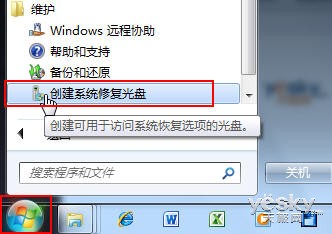
图示:打开“创建系统修复光盘”选项
或者也可以在Win7开始菜单中依次选择“控制面板—系统和安全—备份和还原”,在界面左侧点击“创建系统修复光盘”。
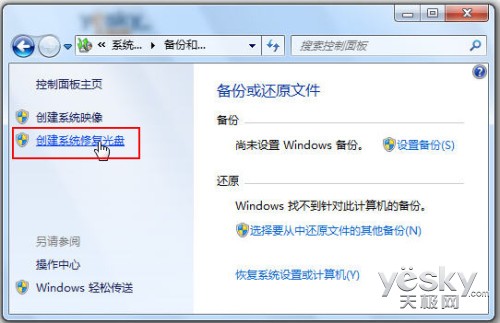
图示:在Win7控制面板中找到和打开“创建系统修复光盘”选项
单击“创建光盘”按钮,稍等片刻,Win7系统就会自动帮我们创建一张系统修复光盘。
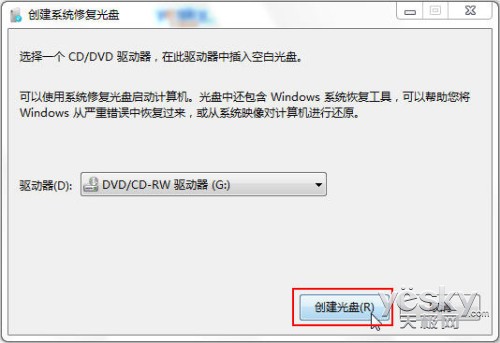
图示:点击“创建光盘”


图示:准备文件、准备光盘、刻录光盘
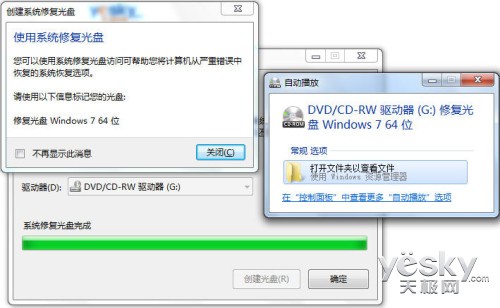
图示:Win7系统修复光盘刻录完成
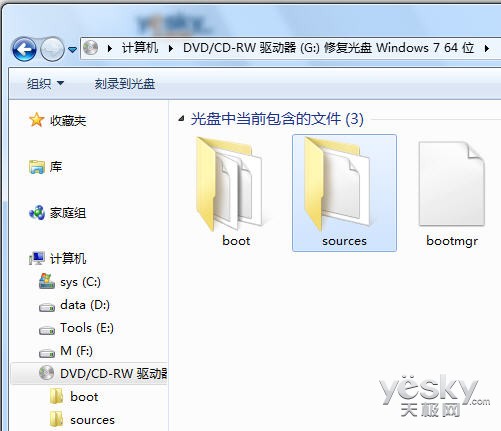
图示:Win7系统修复光盘内容
使用Win7系统修复光盘
当我们需要使用Win7系统修复光盘时,需要进入BIOS,在启动项设置中将 CD-ROM(DVD-ROM)设置为第一启动项。

图示:在BIOS启动项设置中将 CD-ROM(DVD-ROM)设置为第一启动项
在光驱中放入我们刻录好的Win7系统修复光盘,在屏幕左上角出现“ Press any key to boot from CD or DVD”字样时按下键盘上任意一个按键即可开始光盘启动,修复光盘会自动搜索在电脑中已经安装的操作系统,选择需要修复的操作系统,即可进入系统修复选项菜单主界面(如下图),此时便可轻松选择对应的工具来解决各种复杂的系统问题。
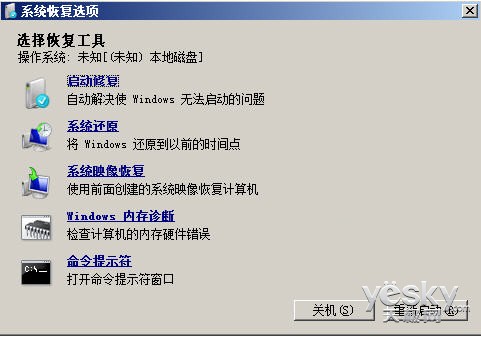
win7光盘映像怎么打开
1.首先,先建立一个文件夹,然后把光盘文件放进去。
2.然后,查看并选中光盘镜像文件。
3.然后选中光盘镜像文件,再使用鼠标右键点击“打开方式”。
4.一般是选镜像识别程序,但这里需要打开镜像文件,所以点压缩程序。
5.然后点击解压ISO文件。
6.然后在解压程序界面,选一个解压文件要保存的位置。
7.选好之后,点“确定”即可。
8.最后解压好了之后,就能在解压保存的文件夹里看到打开的光盘镜像文件了。
相关推荐: